Как установить Sayonara на Ubuntu 20.04 – красивый легкий музыкальный плеер для Linux
Sayonara – это бесплатный легкий музыкальный проигрыватель с открытым исходным кодом, написанный с использованием языка программирования C ++. Это приложение использует инфраструктуру Qt и GStreamer в качестве звуковой базы данных. Sayonara имеет интуитивно понятный пользовательский интерфейс, а темная тема по умолчанию придает ему эффектный вид.
Это настраиваемый и быстрый аудиоплеер, выпущенный своей первой стабильной версией под лицензией GPL 3. Существуют различные расширения, которые предоставляют вам быстрый доступ к дополнительным функциям, таким как анализатор спектра, кроссфейдинг, эквалайзер и т. Д.
Sayonara имеет ряд мощных функций, таких как поддержка подкастов и интернет-радио, управление несколькими плейлистами, воспроизведение музыки с кроссфейдером и эквалайзером.
Основные характеристики Сайонары:
Sayonara содержит все основные функции, которые вы ожидаете от обычного музыкального плеера. Здесь перечислены некоторые наиболее важные функции:
- Бесплатно и с открытым исходным кодом
- Поддерживает различные языки, кроме английского
- Несколько горячих клавиш
- Поддерживает Soma.fm и Soundcloud для потоковой передачи в Интернете
- Жанровая организация
- Last.FM скробблинг
- Просмотр каталога
- Многие поддерживаемые форматы музыки и списков воспроизведения
- Функция выключения
- Поддержка внешнего устройства
- Медиа-библиотека с функцией поиска
- Многое другое…
В этой статье объясняются два метода установки Sayonara на Ubuntu 20.04.
Выберите метод установки, наиболее подходящий для вашей среды.
Метод 1: установка Sayonara в виде Snap-пакета
Самый простой способ установить Sayonara на Ubuntu 20.04 – использовать систему упаковки snap.
Snap-пакет – это тип универсального пакета Linux, которым вы можете пользоваться независимо от дистрибутива. Это автономные программные пакеты, которые включают в двоичный файл все зависимости, необходимые для запуска приложения.
Все, что вам нужно, это предварительно настроенная служба оснастки. В случае Ubuntu 20.04 она поставляется с предустановленной оснасткой.
Если пакет snapd еще не установлен, вы можете установить его, выполнив следующую команду.
$ sudo apt install snapdПримечание: Пакеты Snap можно установить либо из командной строки, либо через приложение Ubuntu Software.
На самом деле это Snap-версия Sayonara. Его можно использовать в любом дистрибутиве Linux, поддерживающем Snap.
Откройте свой терминал (Ctrl+Alt+T) и введите следующую команду, чтобы установить пакет Sayonara.
$ sudo snap install sayonaraНа этом этапе вы успешно установили приложение Sayonara в системе Ubuntu 20.04.
Введите следующую команду, чтобы обновить пакет Sayonara.
$ sudo snap refresh --listМетод 2: установка Sayonara через репозиторий PPA
Если вы хотите установить самую последнюю версию Sayonara, вы можете использовать репозиторий PPA.
Персональные архивы пакетов (PPA) – это программные репозитории, разработанные для пользователей Ubuntu, которые проще установить, чем другие сторонние репозитории. PPA часто используются для распространения предварительного выпуска программного обеспечения, чтобы его можно было протестировать.
Шаг 1
Прежде всего откройте терминал из панели запуска системных приложений и введите следующую команду, чтобы добавить Sayonara PPA в вашу систему.
$ sudo apt-add-repository ppa:lucioc/sayonaraШаг 2
Затем выполните следующие команды, чтобы установить пакет Sayonara в вашу систему Ubuntu.
$ sudo apt-get update && sudo apt-get install sayonaraПосле установки запустите его из меню системного приложения.
Запуск музыкального проигрывателя Sayonara
В строке поиска действий введите «Сайонара”И щелкните значок, чтобы запустить приложение.

Пользовательский интерфейс Sayonara:

Как удалить Sayonara из Ubuntu 20.04
По какой-то причине, если вы хотите удалить приложение Sayonara, используйте следующие методы.
Способ # 1
Если вы установили Sayonara через Snap, введите следующую команду:
$ sudo snap remove sayonaraСпособ # 2
Если вы установили приложение через PPA, удалите его, выполнив следующие команды.
Шаг 1
Скорее всего, вы добавили PPA, используя add-apt-repository команда. Вы можете использовать ту же команду для удаления PPA. Просто дай это --remove параметр в команде.
$ sudo add-apt-repository --remove ppa:lucioc/sayonaraШаг 2
На данный момент мы удалили PPA. А как насчет приложений, установленных с помощью этих PPA? Будут ли они удалены в результате удаления PPA? Ответ – нет.
Так это когда ppa-purge приходит на картинке. Он не только отключает PPA, но также удаляет все программы, установленные PPA, или возвращает их к исходной версии, предоставленной вашим дистрибутивом.
Поэтому введите следующую команду, чтобы установить ppa-purge package и удалите пакет Sayonara.
$ sudo apt install ppa-purge && sudo ppa-purge ppa:lucioc/sayonaraЗаключение
Я надеюсь, что теперь вы хорошо понимаете, как установить Sayonara на Ubuntu 20.04 LTS Focal Fossa.
Если у кого-то есть какие-либо вопросы о том, что мы рассмотрели в этом руководстве, не стесняйтесь спрашивать в разделе комментариев ниже, и я постараюсь ответить на них.
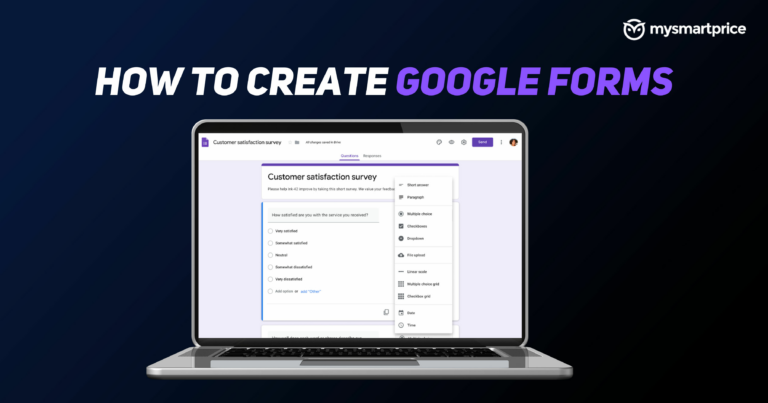
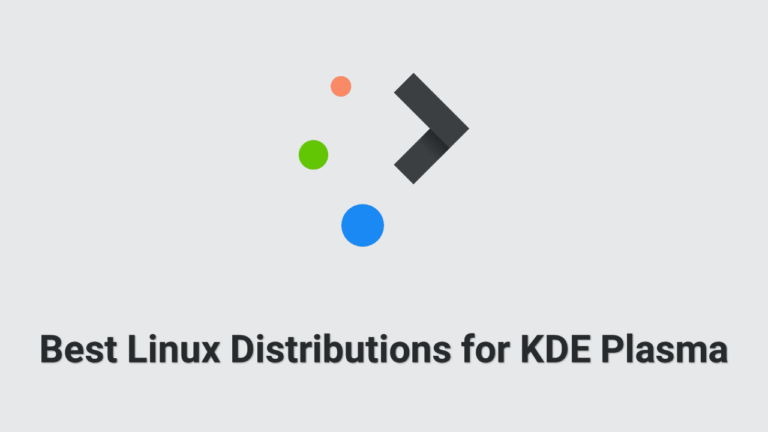
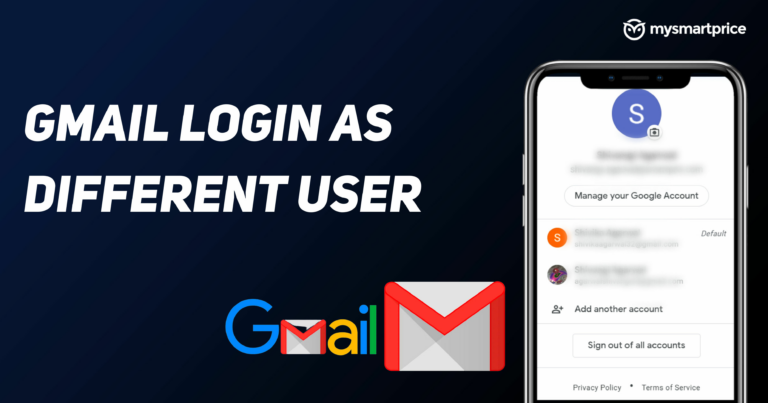
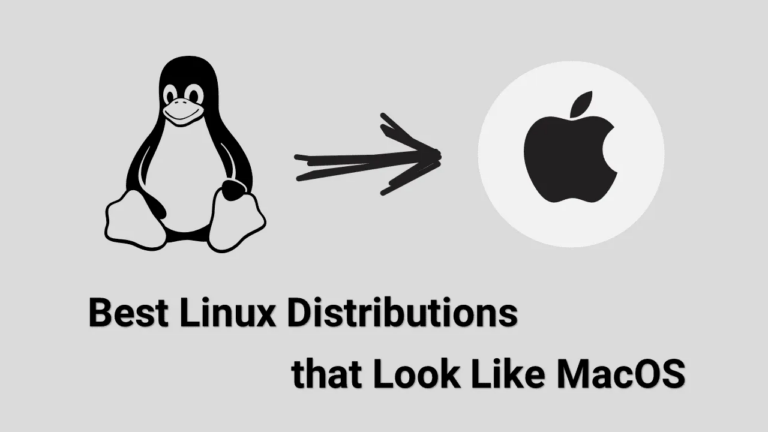
![14 лучших дистрибутивов Linux для взлома и тестирования на проникновение [2021]](https://20q.ru/wp-content/uploads/2021/11/best-linux-distributions-for-hacking-and-penetration-testing-768x432.png)